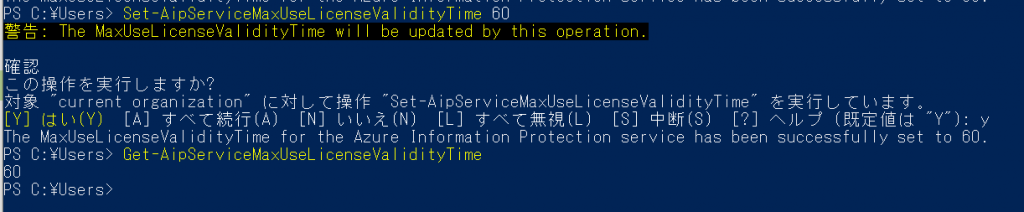今回は、『Rights Management の使用ライセンス』の有効期限についての、テナント既定の日数を変更する方法をご紹介します!
この日数を変更すると、Azure Rights Management により保護されたコンテンツを、ユーザーがオフラインで開ける日数を制御できます。
短い日数に設定すると、オンライン環境にてユーザー認証を行う頻度が増えるため、よりセキュアに利用することが可能になります🔐
オフライン環境での利用が多い企業さんの場合は、長い日数に設定すると、オフライン環境にてユーザーがファイルを開けない、ということを減らせます。
1.『Rights Management の使用ライセンス』とは
『Rights Management の使用ライセンス』は、ユーザーがAzure Rights Management (Azure Information Protection や SharePoint IRM など) によって保護されたドキュメントまたは電子メールを開いた際に付与される証明書のことです。この使用ライセンスには、ユーザーの使用権限、有効期間、暗号化キーが含まれています。
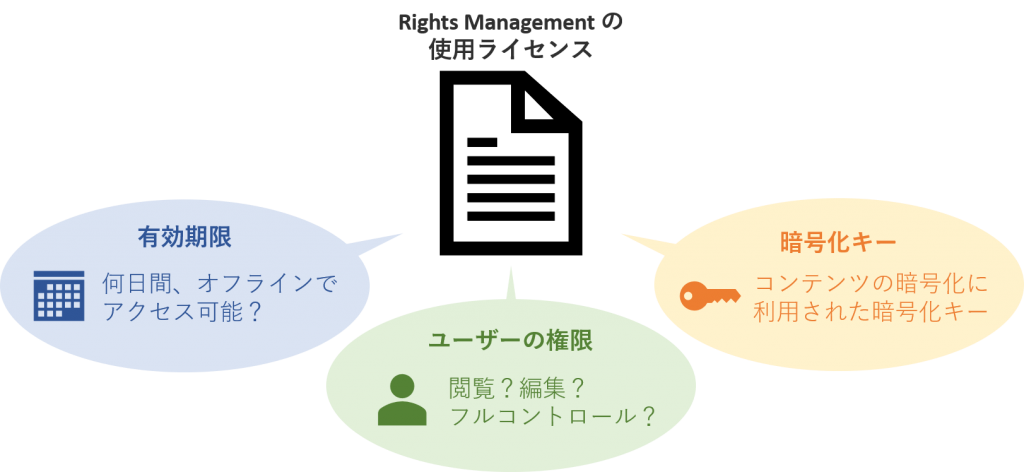
『Rights Management の使用ライセンス』の有効期限は、保護されたファイルを、ユーザーがオフライン環境で開くことが可能な日数になります。
ライセンスの有効期間中は、コンテンツに対して再認証および再承認が行われません。 そのため、ユーザーはオフライン環境でも、保護されたコンテンツを開くことができます。 有効期限を過ぎると、コンテンツにアクセスしたときに、ユーザーは再認証および再承認する必要があるため、インターネットに接続する必要があります。
この有効期限は、テナント単位で既定の日数が存在します。コンテンツに対して、ユーザーが有効期限を設定しない場合、この既定値が利用されます。また、ユーザーが保護を行う際に、規定の日数を超えた有効期限を指定すると、使用ライセンスの有効期限には、既定の日数が反映されます。
テナント単位の規定日数には、デフォルトで30日に設定されています。
今回は、この有効期限の既定日数を変更する方法を、ご説明していきたいと思います!
公式情報:Rights Management の使用ライセンス
2.事前準備
『Rights Management の使用ライセンス』の既定の有効期限の確認・変更は、PowerShell からのみ行うことができます。
事前準備として、モジュールのインストールと、AIP Service への接続が必要です。
(1)AIPService モジュールのインストール
①.PowerShell を管理者として開く
②.下記コマンドを実行
※信頼できないリポジトリからのインストールに関する警告がでてきた場合、「Y」を入力して確認します
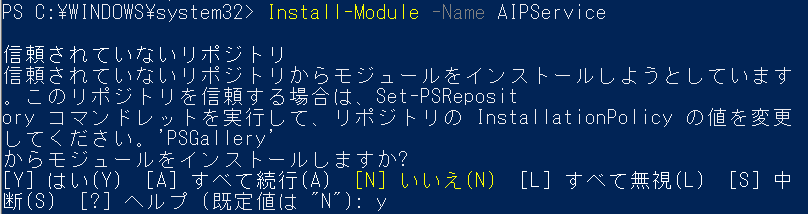
公式情報:AIP サービス PowerShell モジュールのインストール
(2)AIPService への接続
①.下記コマンドを実行
②.管理者アカウントの資格情報を用いてサインインを行う
公式情報:Connect-AipService
3.既定の有効期限の確認方法
既定の有効期限を変更する前に、現在のテナントの設定値を確認しておきましょう。
下記のコマンドの実行で、既定の有効期限の日数が返されます。

公式情報:Get-AipServiceMaxUseLicenseValidityTime
4.既定の有効期限の変更方法
下記コマンドの実行で、既定の有効期限の日数を変更できます。
※変更の実行に対する確認が求められるため、「Y」を入力して確認します